電子納品
25.台帳を変更するには
台帳は現場の電子納品バージョンが「国交省 土木 平成22年9月改訂版」または「国交省 電気 平成22年9月改訂版」の場合のみ設定可能です。
- 画面上部の
 (電子納品アイコン)をクリックし、完成図書を作成したい現場の右側の
(電子納品アイコン)をクリックし、完成図書を作成したい現場の右側の (変更ボタン)をクリックします。
(変更ボタン)をクリックします。 - “工事情報”画面から『台帳』をクリックします。
- “台帳”の一覧画面が表示されますので、変更したい台帳をクリックします。
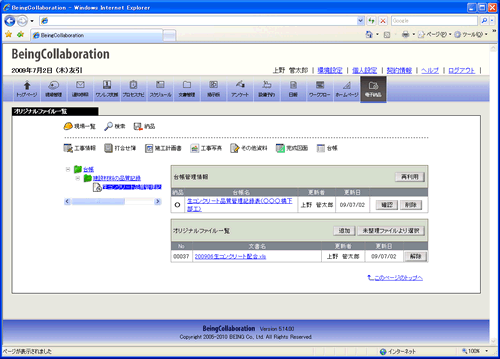
編集方法は以下の通りです。
台帳の変更を行うには
- “オリジナルファイル”一覧画面が表示されますので、「台帳管理情報」の台帳文書名をクリックします。
- “台帳”変更画面が表示されますので、内容を変更して
 (保存ボタン)をクリックします。
(保存ボタン)をクリックします。
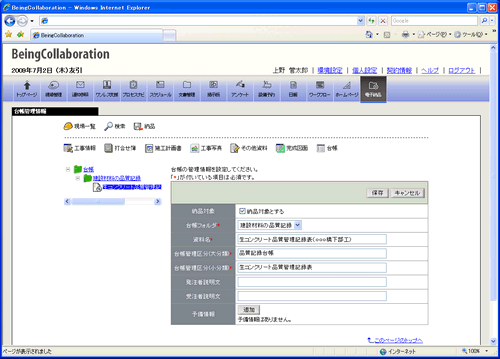
≪項目について≫- 納品対象で「納品対象とする」をチェックすると、対象管理情報を納品データとして扱います。
- チェックした管理情報は、台帳ツリーにおいて
 アイコンで表示されます。
アイコンで表示されます。 - 『*』が付いている項目は、電子納品データを作成する際に必要なデータとなります。
- 予備情報(※1)
※1予備情報を登録するには
- 変更したい予備情報右側の
 (変更ボタン)をクリックします。
(変更ボタン)をクリックします。 - 予備情報変更画面が表示されますので、内容を入力します。
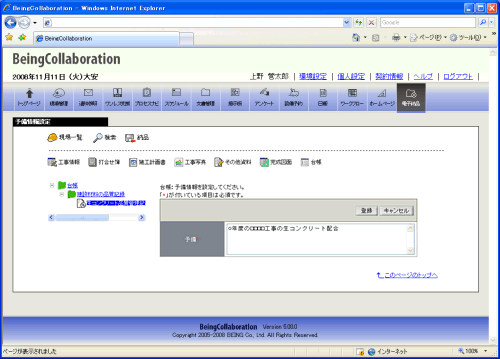
 (保存ボタン)をクリックします。
(保存ボタン)をクリックします。
オリジナルファイルの変更を行うには
- “台帳”のオリジナルファイル一覧が表示されますので、変更したいオリジナルファイル文書名をクリックします。
- “台帳”のオリジナルファイル情報変更画面が表示されます。
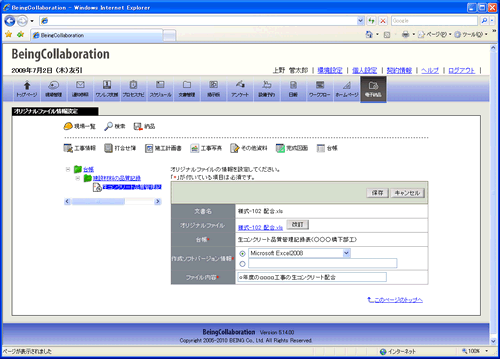
編集方法は以下の通りです。
オリジナルファイルの改訂を行うには
 (改訂ボタン)をクリックします。
(改訂ボタン)をクリックします。- “台帳”のオリジナルファイル改訂画面が表示されますので、ファイルを選択します。
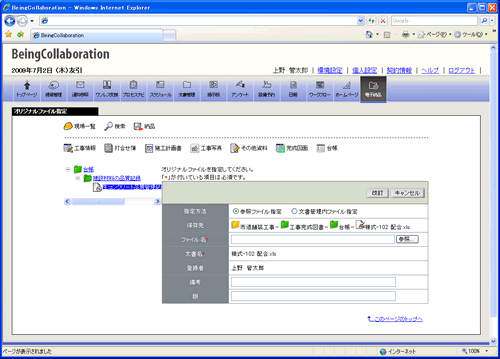
ファイルの指定方法は、次の通りです。 ≪項目について≫※1ファイル選択をするには
 (参照ボタン)をクリックします。
(参照ボタン)をクリックします。- “ファイルの選択”画面が表示されますので、ファイルを選択します。
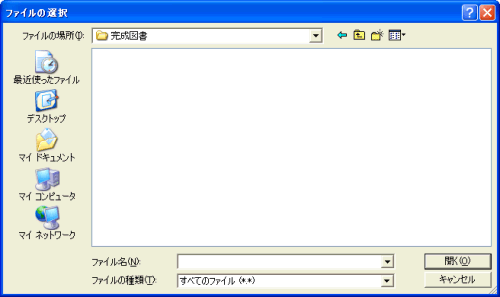
 (開くボタン)をクリックします。
(開くボタン)をクリックします。
≪補足≫
JPEG形式のファイルの場合は、ファイルの圧縮率の設定する画面が表示されます。
ファイルの圧縮率を変更する事が出来ます。
※2文書管理システムからファイル選択するには
- 指定方法に“文書管理内ファイル指定”を選択します。
 (参照ボタン)をクリックします。
(参照ボタン)をクリックします。- “ファイルの選択”画面が表示されますので、ファイルを選択します。
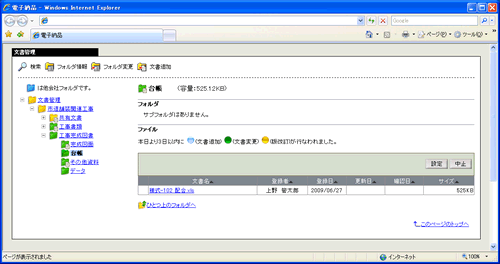
 (設定ボタン)をクリックします。
(設定ボタン)をクリックします。
オリジナルファイルの変更を行うには
- 内容を変更して
 (保存ボタン)をクリックします。
(保存ボタン)をクリックします。
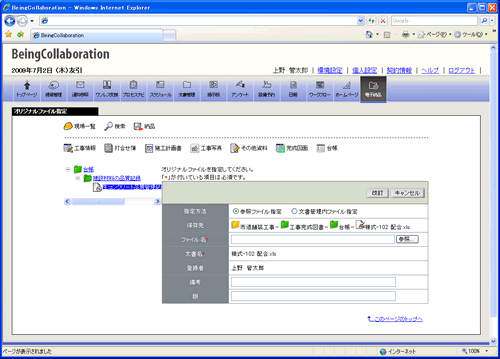
≪項目について≫- 『*』が付いている項目は、電子納品データを作成する際に必要なデータとなります。